Kliendirežiim (traadita sild) ruuteril Zyxel Keeletic. Ühendus pakkujaga Wi-Fi (WISP) abil

- 3249
- 247
- Dr. Edgar Gleichner
Kliendirežiim (traadita sild) ruuteril Zyxel Keeletic. Ühendus pakkujaga Wi-Fi (WISP) abil
Tere! Olen kõigis neis režiimides juba segaduses: sild, klient, WDS, Wisp ... miks on seda nii keeruline teha, iga ettevõtte tootjal on kõik omal moel tehtud. Jah, mis on erinevate tootjate jaoks, erineva püsivara puhul on kõik erinev :) Kõik töötab umbes samamoodi, kuid vajalike funktsioonide nimed kõlavad tavaliselt erinevalt, erinevad seaded jne. D. Kas see on nii keeruline nõustuda ja teha kõike inimeste heaks, mis lihtsalt oleks ja arusaadav.
Niisiis, tegeleme jätkuvalt zyxel Keeleticu Rottertersiga, mis on mustal juhul ja töötame teise põlvkonna püsivaraga. Mul on see zyxel keeteline algus, mida ma piinan. Ja täna mõistame kliendirežiimi seadistust, kui Interneti-pakkujaga ühenduse loomine toimub Wi-Fi järgi. Juhtpaneelil nimetatakse seda režiimi WISP (traadita Interneti -teenuse pakkuja). Niipalju kui ma aru saan, on see traadita silla sama režiim, just zyxeli keete keeles nimetatakse seda erinevalt (kui ma eksin, võite sellest kommentaarides kirjutada).
Mis on kliendirežiim (Wisp)?
Selgitan väga lihtsalt. See on siis, kui teie zyxel keeteline ruuter võtab Interneti vastu mitte kaabli kaudu, vaid teisest WiFi-võrgust. See võib olla Interneti-pakkuja, teie ruuteri võrk (veel üks, mis on juba seatud ja töötab), teie naabri WiFi-võrk, avatud võrk mõnest kohvikust jne. D. Siin on väike skeem:

Siinkohal arvan, et kõik on selge, teie ruuter võtab Internetti WiFi kaudu ja levitab seda teile samal traadita võrgu- ja võrgukaablil. Milleks see on vajalik? Valikuid on palju. Nagu ma juba kirjutasin, on pakkujaid, kes pakuvad sel viisil juurdepääsu Internetile. Ja saate ka konfigureerida oma zyxel keeteetilist kliendirežiimis, võtta interneti WiFi kaudu mõnest avatud võrgust (linnas pole see probleem linnas) ja levitada Internetti juba oma kodus. See on hea või halb (seoses asjaoluga, et me kasutame kellegi teise ühendust), otsustate 🙂, aga kui ühendus on avatud, siis arvan, et selles pole midagi halba.
Seetõttu nimetatakse seda režiimi "kliendirežiimiks". Kui ruuter saab WiFi kaudu Interneti, siis on ta klient. Tõsi, zyxelis oli see kõik kavandatud pisut erinev.
Mõni oluline punkt:
Tähelepanu, kui peate suurendama oma WiFi-võrgu vahemikku, tugevdama selle signaali, siis peate kasutama ruuterit režiimis "võimendus". Sel juhul sobib see kõige paremini. Kuidas seda konfigureerida. Saate kõik korraldada nii, nagu ma kirjeldan allpool, kuid see pole mugav ja keerulisem.
Kui teil on vaja ruuterit, et ühendada seadmed Interneti-kaabli abil (millel pole võimalust WiFi kaudu ühenduse loomiseks), siis kasutage seda režiimis "Adapter". Lisateavet selle artikli seadistuse kohta saate lugeda.
Zyxel: sätted sillarežiimis või ühendage Internet WiFi kaudu ruuteriga
Mõtlesime välja mõned nüansid, hakkame üles seadistama.
Esimene (ja mis kõige tähtsam), mida tuleb teha. Kui soovite sel viisil Interneti -pakkujaga ühenduse luua, on võimalik, et te ei pea IP -d muutma.
Kui seda ei tehta, siis pole ühendust.
Näitan, kuidas muuta alamvõrk zyxel keeteetiliseks, mis meil kliendina on.
Esiteks läheme seadete juurde. Sureb brauseri aadressil 192.168.1.1 ja järgige seda (peate olema ühendatud ruuteriga). Kui ilmub sisselogimise ja parooli taotlus, täpsustage need. Saate teha kõike vastavalt juhistele: kuidas minna zyxel keete -seadetele.
Juhtpaneelil minge vahekaardile koduvõrk (altpoolt) ja avage sakk peal Segmendid. Valima Koduvõrk.
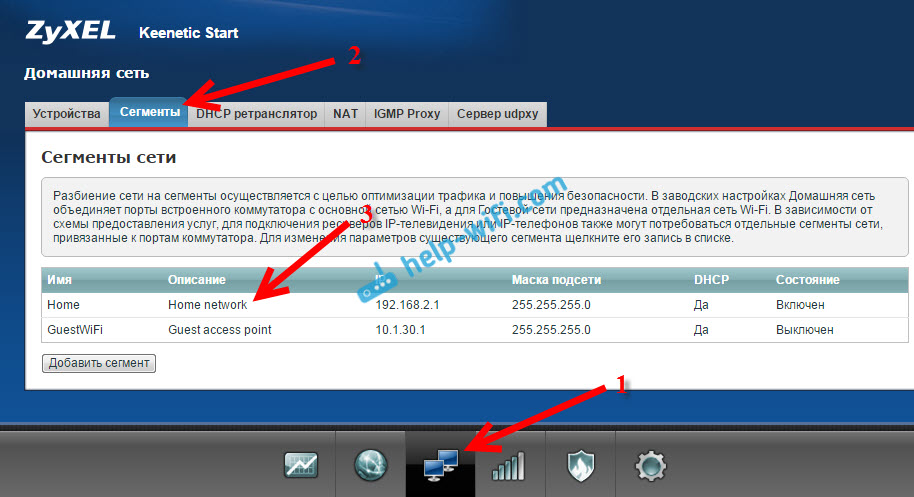
Muutke alamvõrku, nagu minu alloleval ekraanipildil (asendage lihtsalt number 1 2 -ga) ja klõpsake nuppu Rakendama.
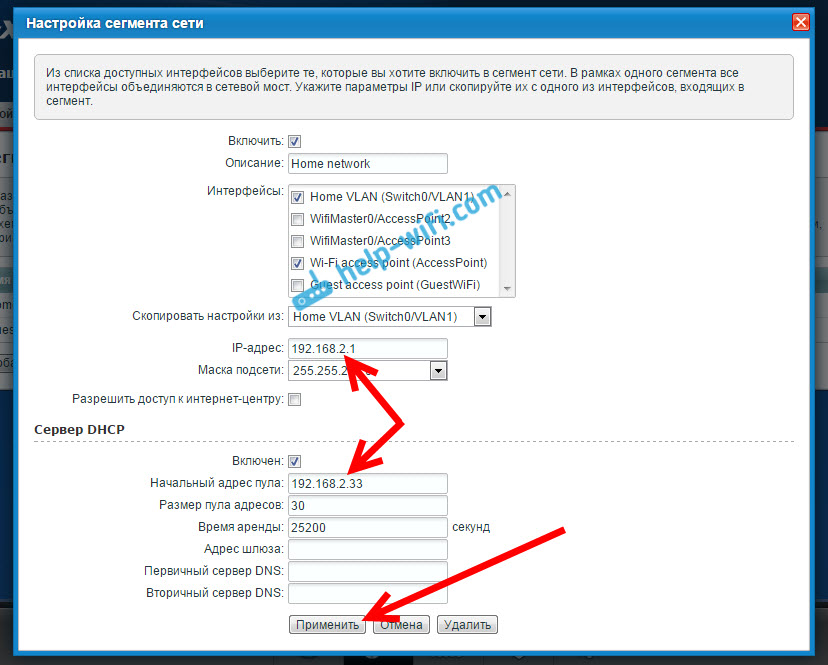
Sätted ripuvad, see on normaalne. Muutsime oma ruuteri IP -aadressi. Ühendage arvuti ruuterist lahti, ühendage see tagasi ja avage uues vahekaardil seaded uuesti, kirjutades uue aadressi 192.168.2.1. Satute uuesti juhtpaneelile.
Interneti-ühenduse konfigureerimiseks Wi-Fi (WISP) kaudu minge altpoolt vahekaardile Internet, ja avage vahekaart peal Kiuste, või Wi-fi (Sõltuvalt püsivarast). Installige märkematerjal lähedale Sisse lülitama.
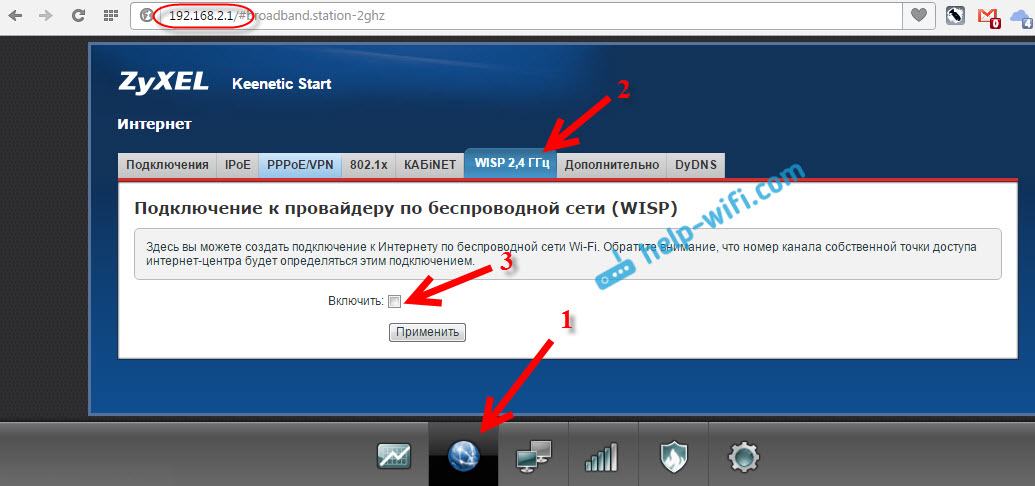
Järgmisena klõpsake nuppu Võrkude ülevaade, ja valige loendist võrk, millega me ühendame. Või märkige võrgu nimi käsitsi.
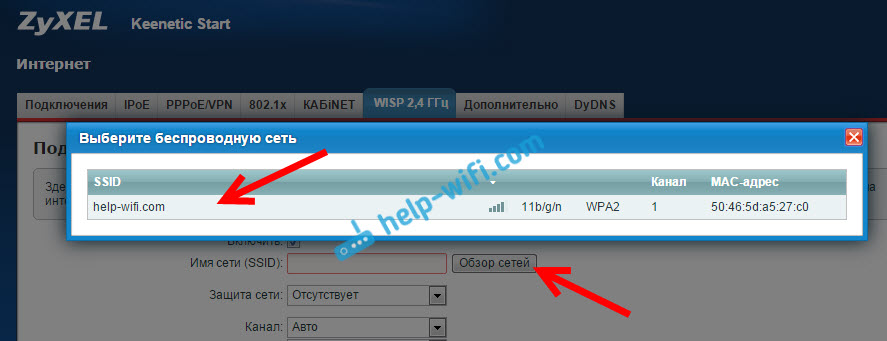
Nüüd vajame põllul Võrgu võti, Märkige valitud võrgu parool. Kui meie valitud võrk on kaitstud parooliga. Panime lähedale tšeki Kasutage Internetti sisenemiseks, ja klõpsake nuppu Rakendama.
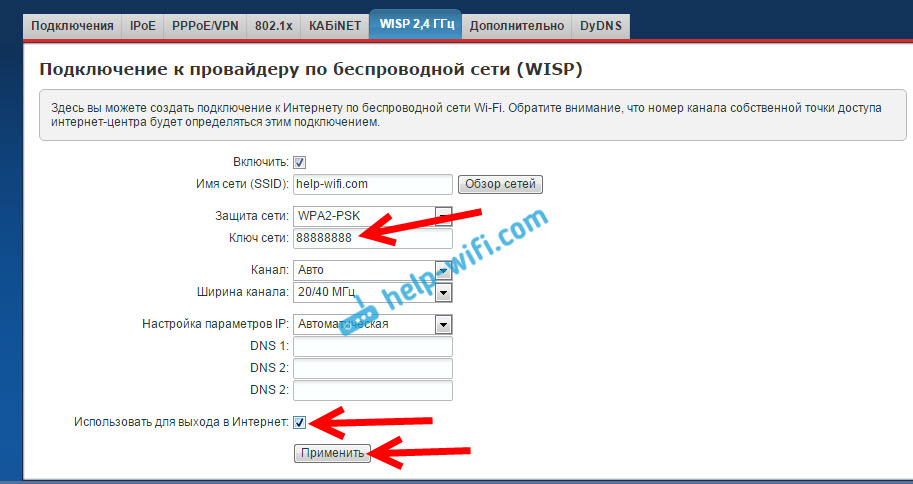
Kui kõik tehti õigesti, siis ühendab ruuter Internetiga ja levitab Internetti. Minge põhisätete ekraanile. Vahekaardil Näitlemine Interneti -ühendus Näete meie loodud ühendust. Kogu selle kohta kuvatakse seal.
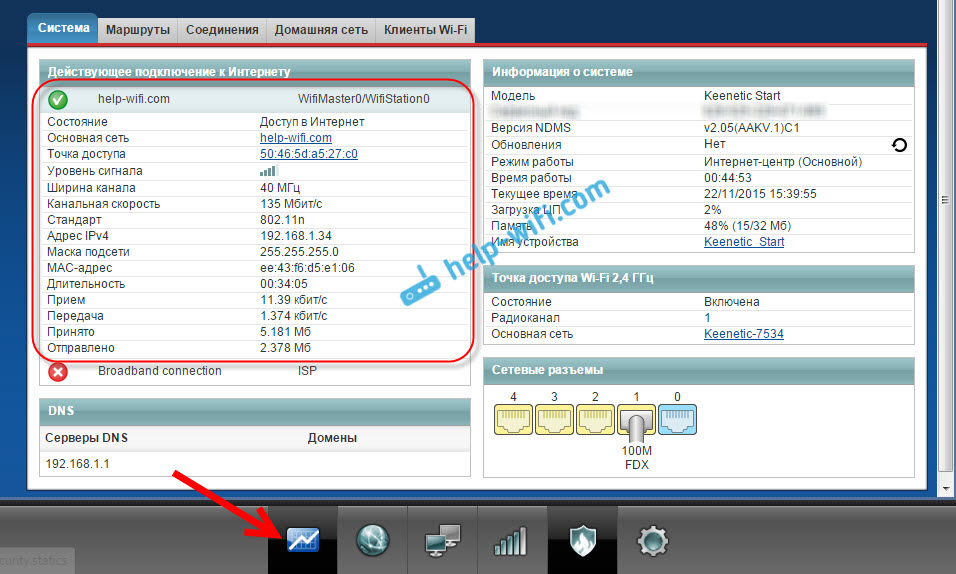
Pange tähele, et meie ruuteris, mille me just hääletasime, on Wi-Fi kanal täpselt sama, mis põhilise ruuteri võrgus. Me ei saa kanalit käsitsi muuta. Kuid määrake oma Wi -Fi võrgu nimi või parooli muutmine pole probleem.
Mis toimiks, pärast pealiku ruuteri taaskäivitamist võib vajada meie kliendi taaskäivitust (Roter Zyxel).
Sel moel võtab meie ruuter WiFi kaudu Interneti vastu ja saab selle teistele seadmetele levitada. Ruuteri normaalse toimimise tagastamiseks peate WISP välja lülitama ja IP 192 tagasi määrama.168.1.1. Ja ka saate lihtsalt sätted maha jätta. Siis on ruuter sama uus, standardparameetritega.
- « Miks ei anna TP-Link ruuter WiFi kaudu Internetti?
- Ruuter Zyxel Keeneetic kui WiFi-vastuvõtja arvuti või teleri jaoks »

